Send gratis tekstbeskeder til mobiltelefoner fra din pc
Har du bemærket, at når du prøver at bruge nogle af disse gratis SMS -onlinetjenester, virker de halvdelen af tiden ikke? Nå, de fleste af dem virkede aldrig for mig, da alt, hvad jeg prøvede at gøre, var at sende en tekstbesked fra min computer derhjemme til min Verizon -mobiltelefon! Ikke kun det, men nogle af dem begynder at spamme telefonnummeret med sms-annoncer.
Så i denne artikel vil jeg nævne de gratis SMS -beskedersider sidst, da du virkelig bør undgå at bruge dem, medmindre du ikke har andre muligheder. Heldigvis er der nogle legitime måder at sende en tekstbesked fra din computer på uden at skulle bruge lyssky websteder, som måske sælger dine data og spammer dig.
Send SMS via mobiludbyderens websteder
Mange af de trådløse udbydere lader dig sende tekstbeskeder direkte fra deres hjemmesider. Den store advarsel ved denne metode er, at du normalt kun kan sende tekstbeskeder via deres hjemmeside til andre personer, der bruger den samme udbyder. Hvis du for eksempel er AT&T-kunde, vil du kun kunne sende tekstbeskeder til andre AT&T-kunder via hjemmesiden.
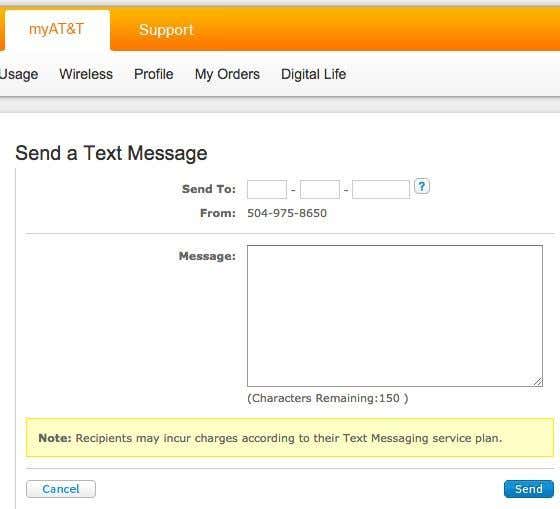
Her er et par links, der leder dig gennem processen med at sende en tekstbesked via operatørens websted:
https://www.att.com/esupport/article.jsp?sid=57834&cv=820#fbid=90Ch0SHOfqd
http://www.verizonwireless.com/news/article/2013/06/computer-to-phone-text-messaging.html
Hvis du ikke kan finde ud af, hvor du skal sende en tekstbesked på dit mobilselskabs websted, skal du bare sende sms via (send SMS via carriername website)Google via mobilselskabets websted, og du vil finde svaret. Hvis du har brug for at sende en SMS til en person, der ikke er på samme netværk, så fortsæt med at læse.
Send e-mails til telefonnumre
En anden funktion, som de fleste udbydere har, som mange mennesker ikke kender til, er en e-mailadresse, der er knyttet til dit telefonnummer. Du kan sende en e-mail til denne særlige e-mailadresse, og det telefonnummer vil modtage en sms.
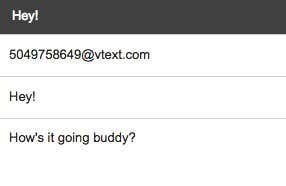
Formatet er grundlæggende det nicifrede nummer @ uanset hvilket domæne transportøren har valgt. Her er alle dem, jeg kunne finde online:
AT&T – @txt.att.net ( SMS ), @mms.att.net ( MMS )
Verizon – @ vtext.com ( SMS ), @ vzwpix.com ( MMS )
T-mobile – @tmomail.net
Sprint – @messaging.sprintpcs.com
Alltel: @message.alltel.com
Boost Mobile – @myboostmobile.com
Cricket – @ sms.mycricket.com, @mms.mycricket.com
Metro PCS – @mymetropcs.com
Nextel: @messaging.nextel.com
SunCom: @tms.suncom.com
US Cellular – @email.uscc.net
VoiceStream: @voicestream.net
Google Voice via Google Hangouts
Den anden tjeneste, jeg bruger til at sende SMS -beskeder fra min computer, er Google Voice og Google Hangouts . Google Voice giver dig mulighed for at sende tekstbeskeder direkte fra Google Voice -tjenesten, når du tilmelder dig et nummer, men du kan også integrere Google Voice i Google Hangouts , så du kan sende SMS -beskeder, hvor du bruger Google Hangouts , dvs. Gmail , iPhone-app , etc.
For at konfigurere det, skal du først sørge for, at du har en Google Voice- konto. Sørg for at tilmelde dig med den samme e-mailadresse, som du bruger til din Gmail - konto. Når du har sat det op med et nummer, skal du gå til Gmail og klikke på dit navn i chatvinduet i venstre side. Hvis du har deaktiveret chat, skal du gå til Indstillinger(Settings) – Chat og slå chatten til igen.

Når du har markeret det felt, vil alle dine SMS -beskeder gå gennem Google Hangouts i stedet for via Google Voice . Da Google ser ud til at flytte alt over til Hangouts nu, vil jeg foreslå, at du konfigurerer det på denne måde. Gå nu videre og genstart Chrome og log ind på din Gmail- konto igen. Søg efter en kontakt ved at klikke på det lille forstørrelsesglas-ikon ved siden af dit navn i chatsektionen og sørg for, at nummeret er et amerikansk telefonnummer. Fra nu af kan du kun sende SMS -beskeder til amerikanske numre.

Du vil bemærke et nyt ikon med bogstaverne SMS skrevet på det øverst, når chatvinduet åbnes. Klik(Click) på det, og det åbner et nyt vindue til venstre, og tekstboksen siger Send en SMS-besked(Send an SMS message) . Du kan sende tekstbeskeder til ethvert telefonnummer, så længe det er et telefonnummer i USA eller Canada .
MightyText til Android
Hvis du har en Android -telefon, har du en anden mulighed for at sende tekstbeskeder fra din computer. Måden det fungerer på er, at du installerer MightyText- appen på din Android -telefon, som derefter vil knytte dit telefonnummer til din Google - konto. Du logger derefter ind på MightyText- webstedet på din computer, og det vil synkronisere alle tekstbeskeder fra din telefon.

Når du sender en besked fra webgrænsefladen, bliver den sendt tilbage til din telefon, og derefter vil appen sende beskeden ud som en normal tekstbesked. Når du får et svar, videresender appen det til webgrænsefladen. Ud fra anmeldelserne ser det ud til at det fungerer meget godt, så hvis du er Android -bruger, er det en god mulighed.
Brug en SMS-hjemmeside
Som jeg nævnte ovenfor, er SMS- sider den sidste udvej. Jeg har prøvet en masse og har forsøgt kun at liste dem, der faktisk virkede for mig.
1. txt2day.com – Nemt(Easy) at bruge, skal du blot indtaste dit 10-cifrede nummer, e-mail (valgfrit), din udbyder og tekstbeskeden. Grunden til, at denne tjeneste er en af mine favoritter, er af to grunde: For det første, hvis du sender en besked til nogen, og du ikke kender deres trådløse udbyder, kan du slå udbyderen op baseret på telefonnummeret og for det andet, hvis nogen begynder at spamme dig ved hjælp af tjenesten, kan du få dit nummer blokeret, så du ikke får nogen beskeder fra det nummer.

3. SMS Everywhere (http://smseverywhere.com/) – Dette er langt den enkleste af alle SMS-tjenester. Det eneste du skal udfylde er nummeret og en besked! Det fede ved denne service, som er en fordel i forhold til de to andre, er, at du slet ikke behøver at kende udbyderen, den finder ud af det for dig! Det er ret godt i min bog! Indtast blot(Simply) nummeret, skriv din besked og du er færdig!

4. Text’em (http://www.textem.net/) – Denne service har ingen klar fordel i forhold til de andre tjenester og kræver faktisk flere trin, dvs. udbyder, e-mailadresse, sikkerhedskode osv., men i det mindste virker det !

Alle disse tjenester er kun for USA (United) ,(States) hvilket betyder, at du kun kan sende tekstbeskeder til amerikanske mobiltelefoner. Du kan selvfølgelig kun SENDE gratis, den person, der modtager dem, vil blive opkrævet for indgående tekstbeskeder afhængigt af deres plan.
Så hvis du leder efter en hurtig og nem måde at sende gratis SMS -beskeder fra din pc til mobiltelefoner, forhåbentlig hjalp denne artikel. Hvis du har spørgsmål, er du velkommen til at skrive en kommentar. God fornøjelse!
Related posts
Sådan lytter du gratis til radiostationer online
De 10 bedste steder at se tegnefilm online gratis
6 websteder til at spille retrospil gratis online
10 pædagogiske ressourcer til gratis pdf-undervisningsmaterialer og -hjælpemidler
8 bedste steder at læse manga online gratis
5 bedste websteder til at streame gratis og lovlige film
5 websteder til alfabetisering og sortering af tekstlister online
De bedste online regnemaskiner til at løse ethvert problem
7 bedste gratis online timere, du bør bogmærke
10 bedste websteder til at oprette et Sankey-diagram
7 bedste gratis e-mail-konti, du bør overveje
Klip, rediger eller remix musik og sange online gratis
Sådan sender du sikker krypteret e-mail gratis
7 websteder med gratis onlinebøger til børn
De 5 bedste gratis online dating-apps
De 5 bedste gratis online flowchart-værktøjer
De 12 mest meningsløse websteder til at dræbe tid og have det sjovt
10 bedste websteder til gratis tatoveringsdesign og skrifttyper
7 bedste værktøjer og apps til at oprette din egen meme gratis
8 bedste gratis online virusscannings- og fjernelsessider
